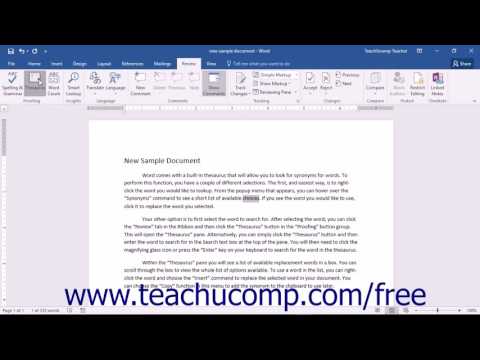Ta wikiHow uczy, jak wyszukać synonim słowa za pomocą funkcji tezaurusa programu Microsoft Word.
Kroki

Krok 1. Otwórz dokument Word, jeśli nie jest otwarty
Aby to zrobić, możesz dwukrotnie kliknąć sam plik lub otworzyć program Microsoft Word, a następnie wybrać nazwę pliku z listy ostatnich dokumentów.

Krok 2. Znajdź słowo, dla którego chcesz użyć tezaurusa
Korzystanie z funkcji tezaurusa w programie Microsoft Word wyświetli listę alternatyw dla wybranego słowa.

Krok 3. Wybierz słowo
Aby to zrobić, kliknij i przeciągnij myszą po sekcji tekstu, a gdy skończysz, zwolnij mysz. Za danym tekstem pojawi się niebieskie tło.

Krok 4. Kliknij dwoma palcami (Mac) lub kliknij prawym przyciskiem myszy (Windows) wybrane słowo
Spowoduje to wywołanie menu rozwijanego.

Krok 5. Wybierz Synonimy
Ta opcja znajduje się blisko środka menu rozwijanego. Po lewej lub prawej stronie menu rozwijanego powinno pojawić się okno.

Krok 6. Kliknij Tezaurus
Znajduje się u dołu wyskakującego okienka.
Możesz także kliknąć słowo w wyskakującym menu, ponieważ wymienione tutaj słowa są synonimami wybranego słowa

Krok 7. Znajdź słowo w zakładce „Tezaurus”
Ta sekcja znajduje się po prawej stronie okna programu Word; wszelkie słowa wymienione w tym okienku są uważane za synonimy wybranego słowa.

Krok 8. Kliknij ▼ po prawej stronie słowa
Spowoduje to wyświetlenie menu rozwijanego.
- Aby ta ikona się pojawiła, musisz najpierw zaznaczyć słowo kursorem myszy.
- Możesz także kliknąć dane słowo, aby wyświetlić jego synonimy.

Krok 9. Kliknij Wstaw
Znajduje się u góry menu rozwijanego. Spowoduje to zastąpienie wybranego słowa jego synonimem.